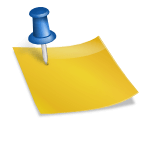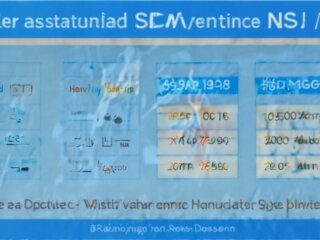- Das Installieren einer SSD ist eine der unkompliziertesten Aufrüstungen, die Sie an Ihrem PC vornehmen können.
- Moderne SSDs nutzen häufig den M.2 Formfaktor und die meisten PCs verfügen über speziell dafür vorgesehene Steckplätze.
- Um eine NVMe SSD zu installieren, schalten Sie den PC aus, entfernen die Seitenteile, erden sich und finden den entsprechenden Steckplatz.
- Um eine SATA SSD zu installieren, finden Sie einen freien 2,5-Zoll-Laufwerksschacht und verbinden die SSD mit den erforderlichen Strom- und Datenkabeln.
- Überprüfen Sie nach der Installation im BIOS und unter Windows, ob die neue SSD erkannt wird und initialisieren Sie sie bei Bedarf.
Das Installieren einer SSD ist eine der unkompliziertesten Aufrüstungen, die Sie an Ihrem PC vornehmen können. Es ist eine hervorragende Methode, um auszuprobieren, wie man seinen PC selbst aufrüstet. Folgen Sie einfach den untenstehenden Schritten und schon bald wird eine neue SSD in Ihrem Computer integriert sein.
Das richtige SSD-Modell wählen
Bevor Sie eine SSD installieren, müssen Sie sicherstellen, dass Sie das richtige Modell für Ihren PC ausgewählt haben. Falls Sie dies bereits erledigt haben, können Sie direkt zu den Installationsanweisungen springen. Wenn nicht, empfehlen sich einige grundlegende Überlegungen: Die SSD muss physisch in Ihren PC passen und kompatibel mit dessen Hardware sein. Auch Geschwindigkeit und Kapazität sollten Ihren Anforderungen entsprechen, damit Sie das beste Upgrade-Erlebnis erzielen.
Installation einer NVMe SSD
Moderne SSDs nutzen häufig den M.2 Formfaktor und die meisten PCs verfügen über speziell dafür vorgesehene Steckplätze. Falls Sie eine ältere 2,5-Zoll SATA SSD installieren möchten, lesen Sie den entsprechenden Abschnitt weiter unten.
Schritt 1: Schalten Sie Ihren PC aus und trennen alle Kabel. Platzieren Sie den PC auf einer gut zugänglichen und beleuchteten Fläche.
Schritt 2: Entfernen Sie die Seitenteile des Gehäuses, indem Sie die hinteren Schrauben lösen.
Schritt 3: Erden Sie sich, bevor Sie interne Komponenten berühren. Dies können Sie mit einem antistatischen Armband tun oder indem Sie eine leitfähige Stelle am Gehäuse oder Netzteilschassis berühren. Wiederholen Sie dies periodisch während der Arbeit und tragen Sie idealerweise Gummisohlen, vor allem auf Teppichboden.
Schritt 4: Finden Sie einen freien NVMe SSD-Steckplatz auf der Hauptplatine. Diese befinden sich oft in der Mitte des Boards, aber können auch weiter unten, bei den PCI-Express-Steckplätzen sein. Manchmal müssen Sie die Grafikkarte entfernen, um Zugang zu erhalten.
Schritt 5: Entfernen Sie die Befestigungsschrauben und eventuell vorinstallierte Kühlkörper.
Schritt 6: Schieben Sie die SSD im 45-Grad-Winkel in den Steckplatz, bis Sie ein sanftes Klicken spüren. Drücken Sie dann das andere Ende der SSD nach unten, bis es flach auf dem Befestigungsloch liegt. Befestigen Sie die SSD mit der Schraube und setzen Sie evtl. entfernte Kühlkörper wieder ein.
Schritt 7: Schließen Sie Ihren PC wieder an und starten ihn, bevor Sie das Gehäuse wieder verschliessen. Überprüfen Sie im BIOS und unter Windows, ob die neue SSD erkannt wird. Falls nicht, müssen Sie sie möglicherweise über die Datenträgerverwaltung initialisieren.
SATA SSD installieren
SATA SSDs sind nach wie vor eine gute Möglichkeit, einem PC mehr Speicher und Geschwindigkeit hinzuzufügen, besonders bei begrenztem Budget. Obwohl die Installation etwas aufwändiger ist, bleibt sie unkompliziert.
Schritt 1: Schalten Sie den PC aus, trennen alle Kabel und entfernen die Seitenteile. Platzieren Sie den PC auf einer gut zugänglichen, beleuchteten Fläche.
Schritt 2: Finden Sie einen freien 2,5-Zoll-Laufwerksschacht. Falls dieser nicht verfügbar ist, entfernen Sie ein bestehendes Laufwerk oder befestigen die SSD mit einem alternativen Verfahren wie Klebeband, damit sie nicht lose im Gehäuse bleibt.
Schritt 3: Suchen Sie einen freien SATA-Stromanschluss, der typischerweise eine L-Form hat. Verbinden Sie ihn mit dem entsprechenden Stromanschluss der SSD. Greifen Sie zu einem SATA-Kabel, das Sie mit der SSD oder dem Motherboard erhalten haben, und verbinden es mit der SSD und einem freien SATA-Port am Motherboard, der sich meistens entlang der vorderen Kante des Boards befindet.
Schritt 4: Bevor Sie den PC wieder schließen, verbinden alle Kabel und starten ihn. Überprüfen Sie im BIOS und unter Windows, ob die neue SSD erkannt wird. Falls nicht, initialisieren Sie sie über die Datenträgerverwaltung.
Mit diesen Schritten ist die Installation einer SSD in Ihrem PC einfach erledigt, was Ihrem Computer einen merklichen Leistungsschub verleiht.